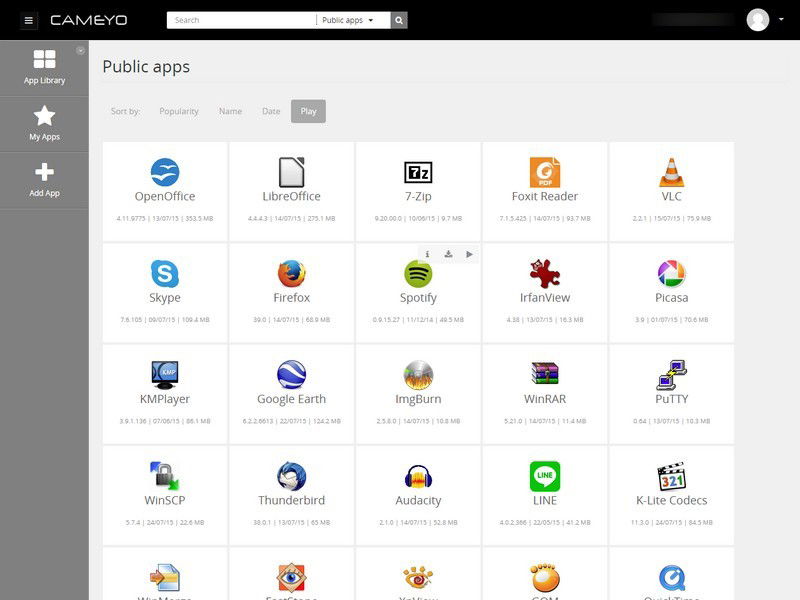
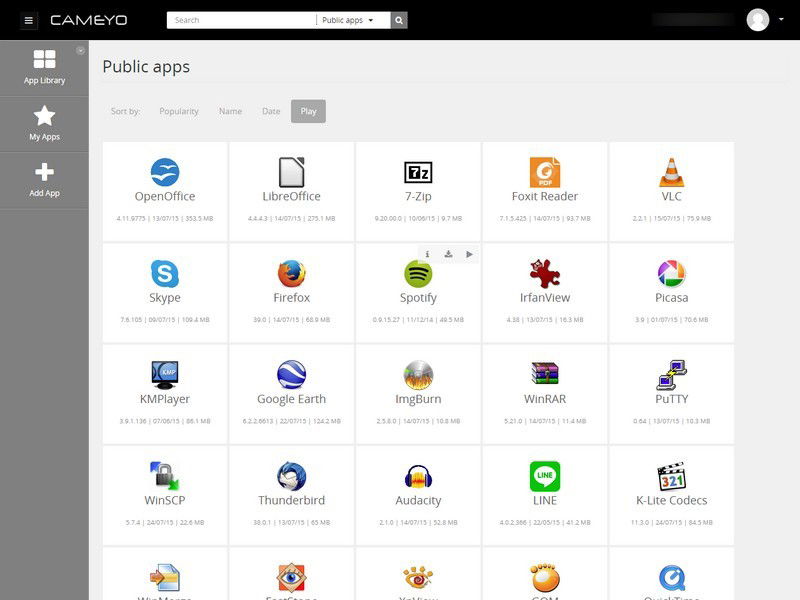
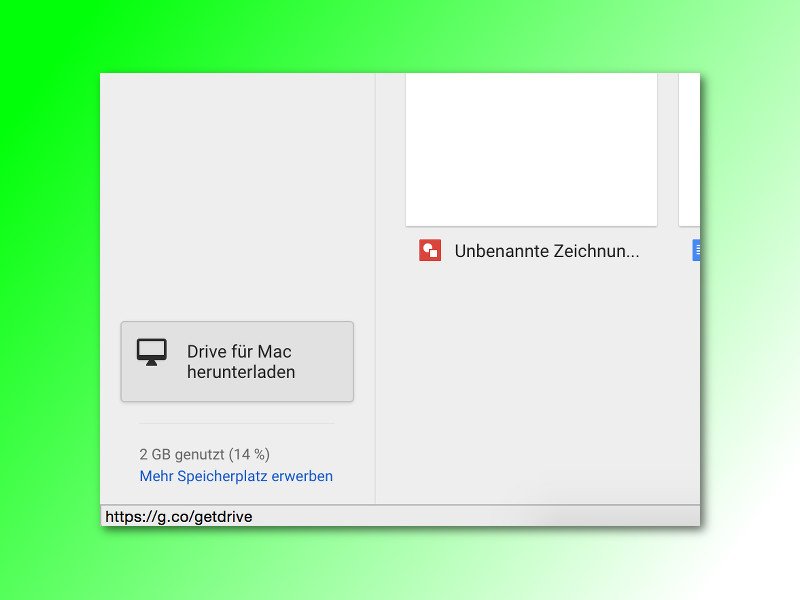
Google Drive gratis auf dem Desktop nutzen
Die Web-Oberfläche, die per Browser an jedem internet-fähigen Gerät bereitsteht, ist nicht der einzige Weg, um auf die Online-Festplatte von Google zuzugreifen. Noch einfacher geht das mit dem Sync-Agent für Windows und Mac.
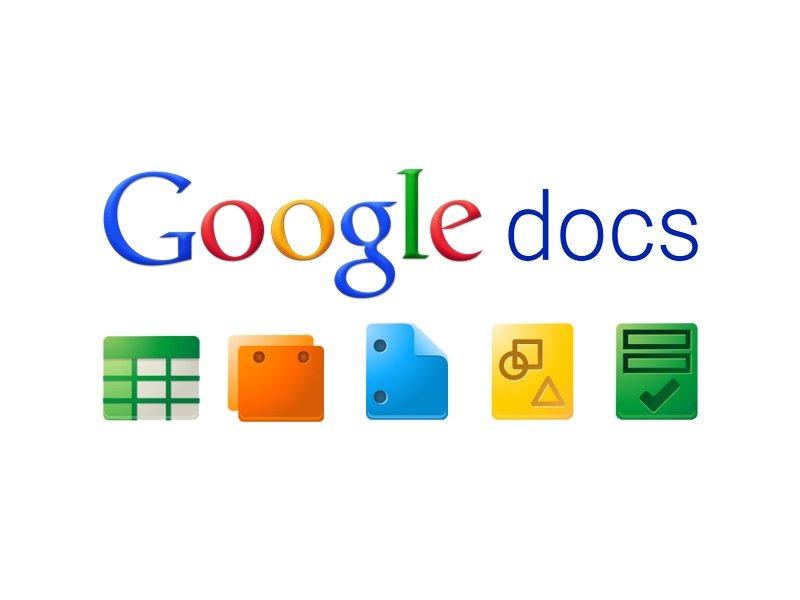
Google Drive: Schneller zwischen Datei-Vorschauen umschalten
Mit der Vorschau-Funktion können Nutzer einen schnellen Blick in viele Dateien werfen, die in Google Drive gespeichert sind, ohne sie erst extra herunterladen zu müssen. Mehrere Dateien auf einmal betrachten, auch das geht.
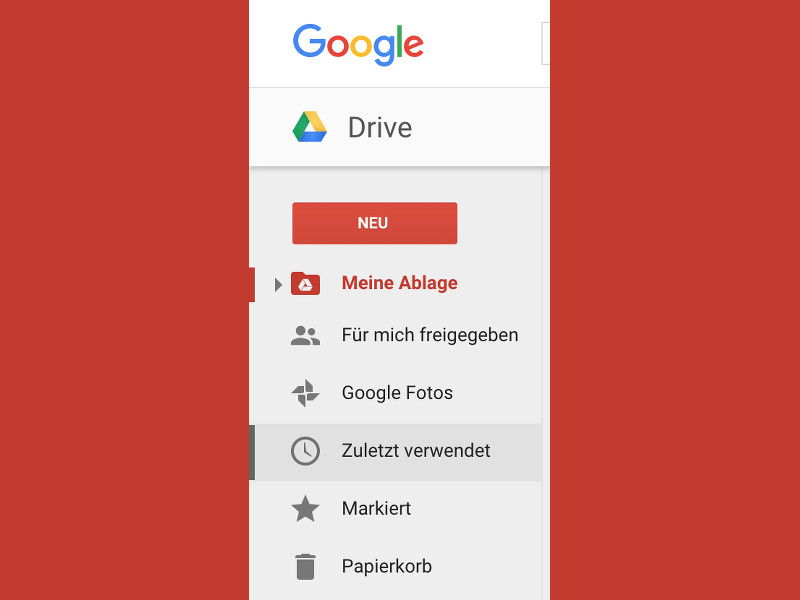
Google Drive: Kürzlich geänderte Dateien auf einen Blick sehen
In der Onlinefestplatte Google Drive können Dateien und Ordner nicht nur alphabetisch sortiert angezeigt werden, sondern auch anders, zum Beispiel nach Datum des Zugriffs.
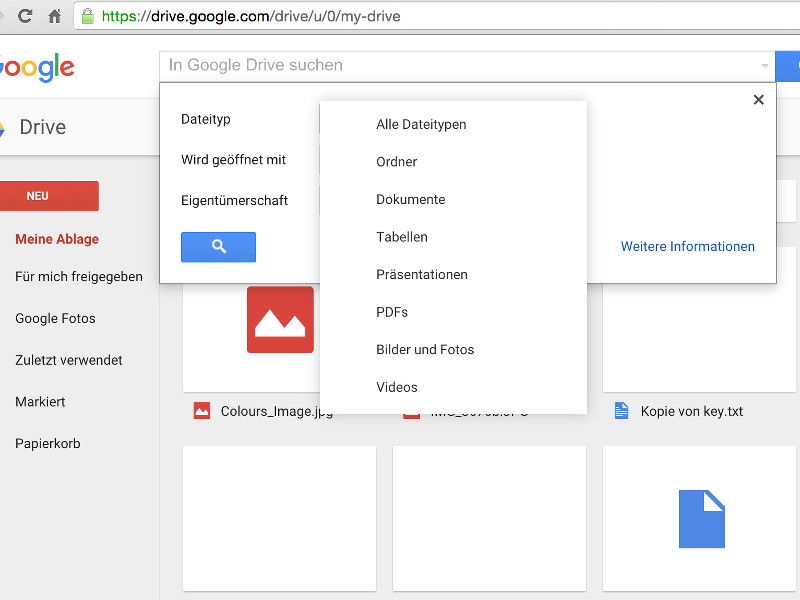
Google Drive: Nach bestimmten Datei-Typen suchen
Je schneller man eine gesuchte Datei auf der Festplatte findet, desto produktiver kann man arbeiten. Das gilt nicht nur für die lokale Festplatte, sondern auch für Onlinespeicher wie Google Drive. Mit einem Trick findet man im Nu alle Dateien eines bestimmten Dateityps – etwa alle Tabellen.
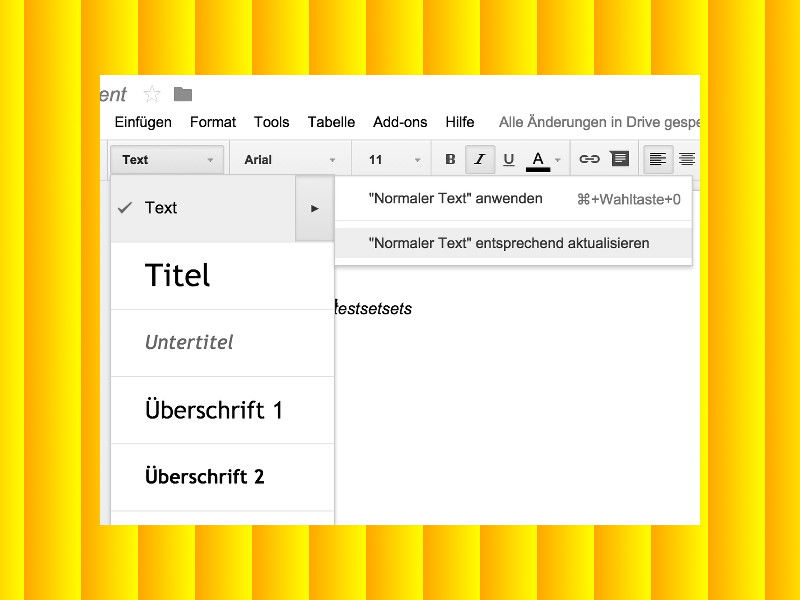
Google Docs: Schrift für Standard-Text einstellen
In der Online-Textverarbeitung Google Docs kann, genau wie in Word auch, die Schriftart für ganz normalen Text geändert werden. Hier steht, wie’s geht.
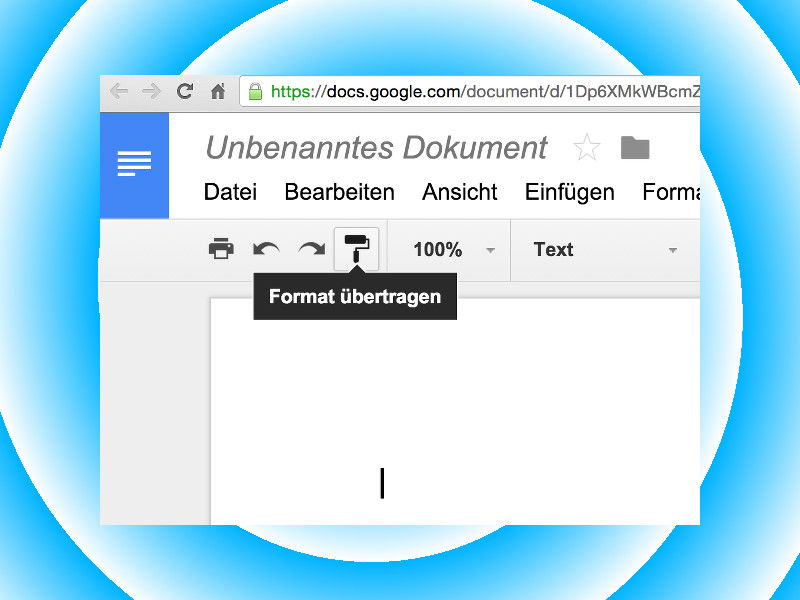
Format übertragen in Google Docs
Um mehrere Text-Abschnitte einheitlich zu formatieren, kann man das Format einfach per Pinsel übertragen. Dieses praktische Werkzeug gibt es nicht nur in Microsoft Word und OpenOffice Writer, sondern auch in Google Docs.
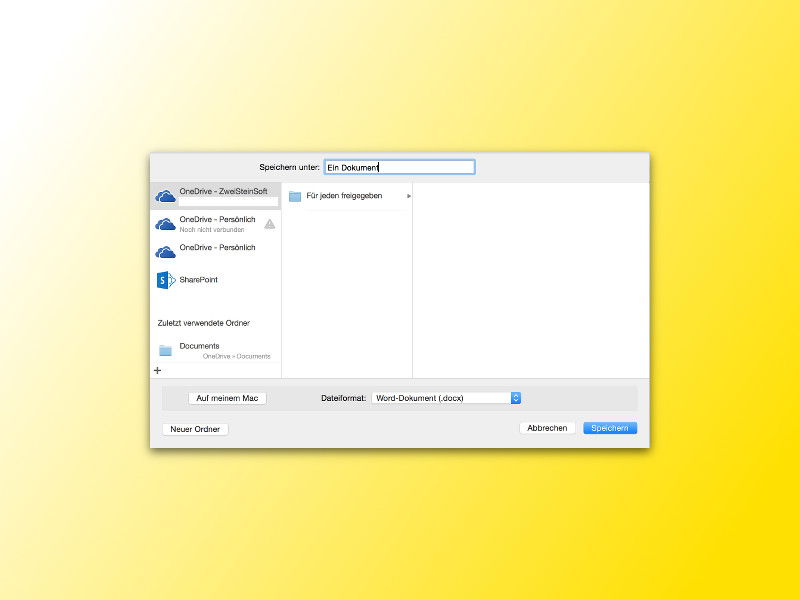
Word 2016: Dateien in OneDrive oder SharePoint speichern
Mit Word 2016 ist das Speichern von Dateien in der Cloud einfacher geworden. Denn man kann Dateien ruckzuck auf OneDrive und SharePoint speichern – und so zum Beispiel für Freunde oder Kollegen freigeben.



